# Projektwoche 2020 - Eintragung der Projekte
<!-- Leichte Verkleinerung der Schriftgröße -->
<style>
.reveal {
font-size: 30px;
}
.slides {
//max-width: 1124px !important;
}
</style>
*von Markus Sauer*
---
## Schulportal Hessen
- Dieses Jahr verwalten wir die Projektwoche digital mit dem [Schulportal Hessen](https://kultusministerium.hessen.de/pressearchiv/pressemitteilung/das-neue-schulportal-hessen-startet).
- Jeder Lehrer und jeder Schüler erhält hierzu Zugangsdaten.
- Zugriff erhalten Sie über den Link [https://portal.lanis-system.de/index.php?i=6078](https://portal.lanis-system.de/index.php?i=6078)
---
## Schulportal Hessen (2)
<p style="text-align: left;">Im Schulportal kann man (theoretisch) auch</p>
- Kursbücher führen
- Anwesenheiten kontrollieren
- Noten eintragen und an Schüler und Klassenlehrer freigeben
- Kurslisten herunterladen
- E-Mail-Adressen der Lehrer einer Klasse in einem Schritt kopieren.
- Arbeits- und Klausurtermine eintragen
- Oberstufenkurse wählen / Abiturprüfungen organisieren
- Schulradeln organisieren
- und vieles andere mehr
---
### Wie kommt man da hin?
- Über den Link [https://portal.lanis-system.de/index.php?i=6078](https://portal.lanis-system.de/index.php?i=6078)
- Man kommt auch über [sauer.schule](https://sauer.schule) auf das Schulportal.

---
### Login
Loggen Sie sich mit den Zugangsdaten ein.

---
### Login (2)

---
### Login (3)
- Beim ersten Login müssen Sie das Passwort ändern.
- Da Sie hier auch auf *sensible Schülerdaten* Zugriff haben, muss es sicher sein.
- Ich empfehle den Generator auf [pwgen.sauer.schule](https://pwgen.sauer.schule) in Verbindung mit einem Passwort-Manager (Browser, [KeePass](https://keepass.info/download.html), FaceID).
- Wenn Sie gerade an ein Geburtsdatum, Ihr Haustier, eine Hausnummer oder sonstige Information über Sie denken, machen Sie es falsch.
<!--  -->
---
### E-Mail-Adresse angeben
Geben Sie am besten als nächstes eine E-Mailadresse an. Nur so können Sie Ihr Passwort selbst *zurücksetzen*, wenn Sie es vergessen haben.
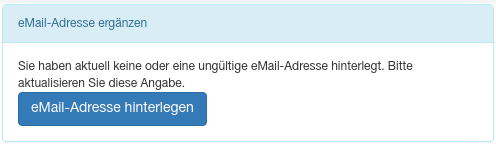
---
### Schulportal Startseite
Auf der Startseite finden Sie im Menü *Allgemein* (muss evtl. aufgeklappt werden) u. a. den Punkt *Wahltool*. Damit kommen Sie zur Projektwoche.
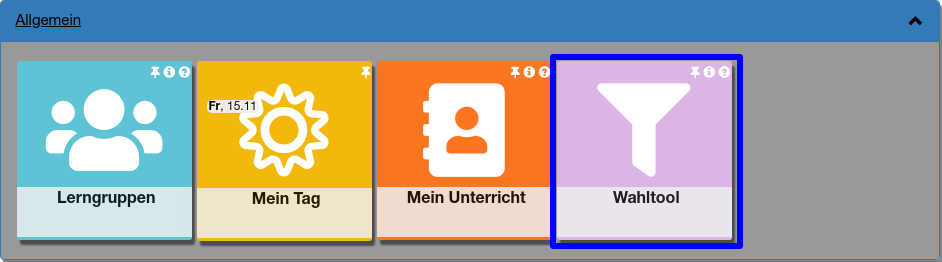
---
### Wahltool Startseite
Wählen Sie zunächst die Projektwoche aus.
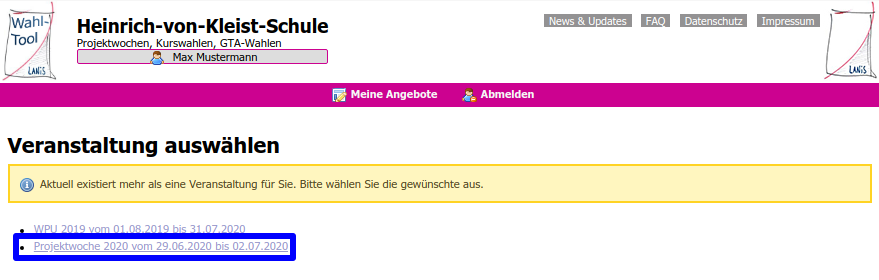
---
### Projekt eintragen
Unter *Neuen Projektvorschlag eintragen* kommen Sie zur Eingabemaske.
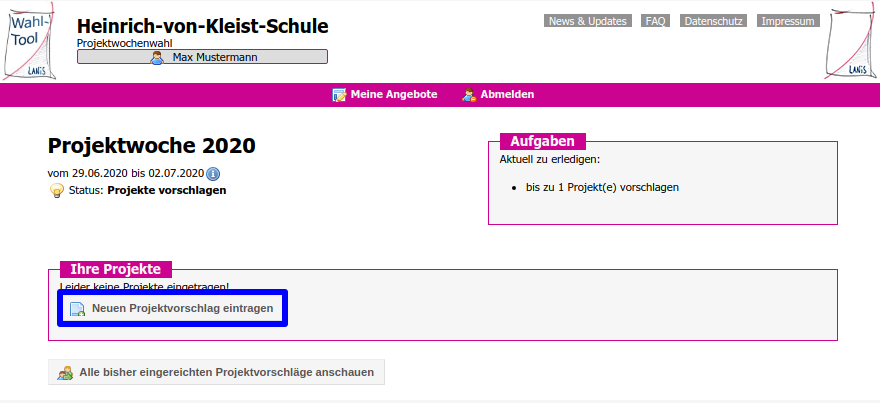
---
### Projekt eintragen (2)
Tragen Sie hier die Daten Ihres Projekts ein.

---
### Weitere Schritte
- Schüler erhalten Zugangsdaten, mit denen sie die Kurse wählen können.
- Es wird auch für Schüler eine Anleitung in gleicher Form geben.
- Klassenleiter
- können die Passwörter ihrer Schüler zurücksetzen. Das wird häufig vorkommen. <span style="font-size: 120%">🤦♂️</span>
- können die Wahlen der Schüler online einsehen und die Daten notfalls selbst eintragen bzw. ändern.
- können die Schüler einsehen, die sich noch nicht eingetragen haben.
- können die endgültige Liste der Zuteilungen herunterladen und ausdrucken.
- Kursleiter erhalten die Schülerliste digital.
---
### Fragen?
Bei Fragen wenden Sie sich an [Nadja Böhnhardt](mailto:boehnhardt@kleist-schule.de)